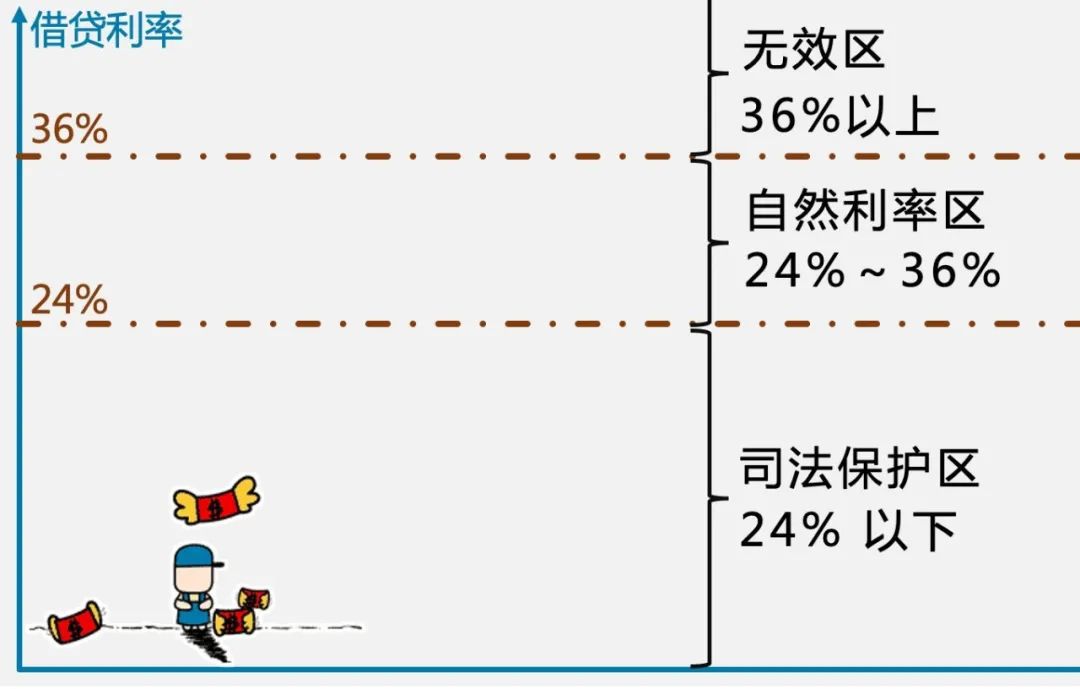иҪ»жқҫз•…зҺ©EXCELв– SUMеҮҪж•°и·Ёе·ҘдҪңиЎЁжұӮе’Ң-жңҖеҝ«жңҖз®Җзҡ„ж–№жі•дҪ дјҡеҗ—пјҹ
SUMеҮҪж•°дҪңдёәжұӮе’Ңе…¬ејҸеә”иҜҘеҗ„дҪҚеҲҶиЎЁдәІйғҪжҳҜзҹҘйҒ“зҡ„ пјҢ дҪҶжҳҜSUMеҮҪж•°и·Ёе·ҘдҪңиЎЁжұӮе’ҢеӨ§е®¶жҳҜжҖҺд№ҲдҪҝз”Ёзҡ„е‘ўпјҹ
дёӢйқўз»ҷеӨ§е®¶д»Ӣз»ҚеҮ з§ҚSUMеҮҪж•°и·Ёе·ҘдҪңиЎЁжұӮе’Ңзҡ„дә”з§Қж–№жі• пјҢ еҗ„дҪҚиЎЁдәІиҮӘе·ұдҪ“йӘҢеҗ§ гҖӮ
еҰӮжһңдёҖдёӘе·ҘдҪңз°ҝйҮҢйқўжңү12дёӘжңҲзҡ„й”Җе”®ж•°жҚ® пјҢ зҺ°еңЁйңҖиҰҒеҜ№иҝҷ12дёӘжңҲзҡ„й”Җе”®ж•°жҚ®иҝӣиЎҢжұӮе’Ң пјҢ жҲ‘们еҰӮдҪ•жқҘе®һзҺ°е‘ўпјҹ
еҰӮдёӢеӣҫ пјҢ жңү12еј зӣёеҗҢзҡ„иЎЁж ј пјҢ еҰӮдҪ•иҝӣиЎҢе…Ёе№ҙй”ҖйҮҸж•°жҚ®жұҮжҖ»пјҹ

ж–Үз« еӣҫзүҮ
е…Ёе№ҙй”ҖйҮҸж•°жҚ®жұҮжҖ»
гҖҗиҪ»жқҫз•…зҺ©EXCELв– SUMеҮҪж•°и·Ёе·ҘдҪңиЎЁжұӮе’Ң-жңҖеҝ«жңҖз®Җзҡ„ж–№жі•дҪ дјҡеҗ—пјҹгҖ‘дёӢйқўд»Ӣз»ҚеҮ з§ҚдёҚеҗҢзҡ„ж–№жі• пјҢ дҪ е–ңж¬ўе“ӘдёҖз§Қе‘ўпјҹ
1.еҲҡжҺҘи§ҰEXCELзҡ„иЎЁдәІдјҡиҝҷж ·еҒҡпјҡ
ж–°е»әдёҖдёӘе№ҙеәҰй”ҖйҮҸжұҮжҖ»зҡ„е·ҘдҪңиЎЁ пјҢ еңЁB2еҚ•е…ғж јдёӯиҫ“е…Ҙпјҡ='1жңҲ'!B2+'2жңҲ'!B2+'3жңҲ'!B2+'4жңҲ'!B2+'5жңҲ'!B2+'6жңҲ'!B2+'7жңҲ'!B2+'8жңҲ'!B2+'9жңҲ'!B2+'10жңҲ'!B2+'11жңҲ'!B2+'12жңҲ'!B2 гҖӮ еЎ«е……дёӢйқўзҡ„е…¬ејҸеҚіеҸҜеҫ—еҲ°е№ҙеәҰй”ҖйҮҸжұҮжҖ» гҖӮ

ж–Үз« еӣҫзүҮ
еҲҡжҺҘи§ҰEXCELзҡ„иЎЁдәІ
2.жҺҘи§ҰиҝҮEXCELдёҖж®өж—¶й—ҙзҡ„жҷ®йҖҡиЎЁдәІдјҡиҝҷж ·еҒҡпјҡ
еңЁж–°е»әзҡ„е№ҙеәҰй”ҖйҮҸжұҮжҖ»зҡ„е·ҘдҪңиЎЁB2еҚ•е…ғж јдёӯиҫ“е…Ҙпјҡ=SUM('1жңҲ'!B2,'2жңҲ'!B2,'3жңҲ'!B2,'4жңҲ'!B2,'5жңҲ'!B2,'6жңҲ'!B2,'7жңҲ'!B2,'8жңҲ'!B2,'9жңҲ'!B2,'10жңҲ'!B2,'11жңҲ'!B2,'12жңҲ'!B2) гҖӮ еЎ«е……дёӢйқўзҡ„е…¬ејҸеҚіеҸҜеҫ—еҲ°е№ҙеәҰй”ҖйҮҸжұҮжҖ» гҖӮ

ж–Үз« еӣҫзүҮ
жҺҘи§ҰиҝҮEXCELдёҖж®өж—¶й—ҙзҡ„жҷ®йҖҡиЎЁдәІ
3.ж–ҮиүәиЎЁдәІдјҡиҝҷж ·еҒҡпјҡ
еңЁж–°е»әзҡ„е№ҙеәҰй”ҖйҮҸжұҮжҖ»зҡ„е·ҘдҪңиЎЁB2еҚ•е…ғж јдёӯиҫ“е…Ҙпјҡ=SUM('1жңҲ:12жңҲ'!B2) гҖӮ еЎ«е……дёӢйқўзҡ„е…¬ејҸеҚіеҸҜеҫ—еҲ°е№ҙеәҰй”ҖйҮҸжұҮжҖ» гҖӮ

ж–Үз« еӣҫзүҮ
жңүдёҖе®ҡзҡ„EXCELеҹәзЎҖзҡ„иЎЁдәІ
4.й«ҳжүӢиҝҳдјҡйҮҮз”Ёд»ҘдёӢеҠһжі•пјҡ
еңЁж–°е»әзҡ„е№ҙеәҰй”ҖйҮҸжұҮжҖ»зҡ„е·ҘдҪңиЎЁB2еҚ•е…ғж јдёӯиҫ“е…Ҙпјҡ=SUM('*'!B2) пјҢ еӣһиҪҰеҗҺе…¬ејҸдјҡеҸҳжҲҗпјҡ=SUM('1жңҲ:12жңҲ'!B2) гҖӮ е…¶е®һе’Ң第4дёӘж–№жі•зҡ„е…¬ејҸжҳҜзӣёеҗҢзҡ„ пјҢ дҪҶжҳҜе…¬ејҸзҡ„иҫ“е…ҘйҮҸеҮҸе°‘дәҶ гҖӮ еЎ«е……дёӢйқўзҡ„е…¬ејҸеҚіеҸҜеҫ—еҲ°е№ҙеәҰй”ҖйҮҸжұҮжҖ» гҖӮ

ж–Үз« еӣҫзүҮ
Excelй«ҳжүӢйҮҮз”Ёзҡ„ж–№жі•
дёҠйқўеҮ з§ҚSUMеҮҪж•°и·Ёе·ҘдҪңиЎЁжұӮе’Ңзҡ„ж–№жі•еҗ„дҪҚиЎЁдәІеӯҰдјҡдәҶеҗ—пјҹеӣӣз§Қж–№жі•жҖ»з»“еҰӮдёӢпјҡ

ж–Үз« еӣҫзүҮ
дёҠйқўзҡ„ж–№жі•йғҪеӯҰдјҡдәҶеҗ—пјҹ
еҜ№12дёӘе·ҘдҪңиЎЁжұҮжҖ»жұӮе’Ңе·ҘдҪңйҮҸдёҚз®—еӨӘеӨҡ пјҢ еҰӮжһңжңүдёҖзҷҫдёӘе·ҘдҪңиЎЁз”ҡиҮіжӣҙеӨҡиЎЁж јеҗҢж—¶жұӮе’Ңе‘ўпјҹдёҚеҗҢзҡ„ж–№жі•дҪ“зҺ°еҮәеҗ„иҮӘзҡ„дјҳеҠҝдәҶ пјҢ еҗ„дҪҚиЎЁдәІиҮӘе·ұеӯҰд№ е№¶йҖүжӢ©еҗҲйҖӮзҡ„дҪҝз”Ёж–№жі•еҗ§ гҖӮ
жҺЁиҚҗйҳ…иҜ»
- жіүеӨ§ж ЎеӯҰз”ҹдјҡ| еңЁExcelдёӯеҰӮдҪ•зҫҺеҢ–иЎЁж јпјҢеҠһе…¬жҠҖе·§Tips
- дёүжңЁи§Јеҝ§жқӮиҙ§й“әEXCELвҖ”вҖ”дёҚдёҖж ·зҡ„жҹұзҠ¶еӣҫ
- CD科жҠҖ жҺҢжҸЎвҖңжІ»з–—вҖқж–№жі•пјҢиҪ»жқҫвҖңжІ»ж„ҲвҖқжүӢжңәпјҒпјҢжүӢжңәд№ҹдјҡвҖңз”ҹз—…вҖқ
- #жһҒзү©еҝ—#Z6жӢҘжңүжӣҙй«ҳжҖ§д»·жҜ”е№ҙиҪ»дәәзҡ„жҪ®жөҒжүӢжңә5GвҖңе…Ҳй”ӢвҖқпјҢеёҰжқҘжӣҙдҪі5GдҪ“йӘҢз»ӯиҲӘжҢҒд№…пјҢз•…зҺ©еҲ°еә•жңҖеҗҺпјҢжғіжүҫдёӨеҚғд»ҘеҶ…зҡ„5GжүӢжңәпјҹvivo
- гҖҺofficeеё®её®еҝҷгҖҸе·Ҙйҫ„и®Ўз®—пјҢеҲ°жңҹж—¶й—ҙз»“з®—пјҢEXCELж—ҘжңҹеӣӣеҮҪж•°з®ҖеҚ•еә”з”Ё
- [дёңж–№з‘һйҖҡ]ејҖеҗҜжӮЁзҡ„ExcelеӨ§ж•°жҚ®ETLеә”з”Ё
- дә‘зӣҳ@2020иҪ»и–„笔记жң¬жҺЁиҚҗпјҢиҝҷ3ж¬ҫз”өи„‘, жёёжҲҸеҠһе…¬йғҪиғҪиҪ»жқҫжҗһе®ҡ
- [科жҠҖиҒҡз„Ұ]иҚЈиҖҖз•…зҺ©9AжҳҜдёҚжҳҜдҪ еҝғдёӯзҡ„зҷҫе…ғе°Ҹй’ўзӮ®пјҹпјҢдёҚи¶іеҚғе…ғз»ӯиҲӘ3еӨ©
- excel@гҖҠjavaгҖӢ--->excelиЎЁж јеӨ„зҗҶ
- гҖҺ科жҠҖе®һйӘҢе®ӨгҖҸSEзҡ„з«ҹжҳҜе®ғпјҒпјҢ3000д»·дҪҚвҖңзңҹйҰҷжңәвҖқе®һеҠӣеҜ№еҶіпјҢиҪ»жқҫз§’жқҖiPhone